
Disini saya akan menjelaskan Step-By-Step untuk menambahkan User di MikroTik

A.Pengertian
- MikroTik adalah perusahaan kecil berkantor pusat di Latvia, yang dibentuk oleh John Trully dan Arnis Riekstins
B.Latar Belakang
- Secara default,user untuk masuk kedalam MikroTik RouterOS adalah admin,tanpa password.Sehingga,untuk segi keamanan router sangatlah lemah.Maka,diwajibkan untuk menambah user agar keamanan router dapat meningkat dan dapat membedakan mana user yang akan digunakan hanya untuk memonitoring jaringan ataupun user yang akan digunakan untuk menambah atau mengurangi konfigurasi
C.Maksud dan Tujuan
- Mengamankan user dan membedakan user yang akan digunakan untuk login ke RouterOS
D.Hasil yang diharapkan
- Mengetahui tata cara management user di MikroTik RouterOS
E.Alat dan Bahan
- MikroTik RouterBoard + kabel Power
- PC
- Internet
F.Jangka waktu pelaksanaan
- 15 menit
G.Tahap pelaksanaan
| Masuk ke WinBox terlebih dahulu |
| pilih System -> Users.Maka tampilannya seperti gambar diatas.User admin sebagai user defaultnya |
Keterangan:
Name : isi sesuai keinginan kalian.Contoh: mahesa
Group: pilih sesuai keinginan kalian dan sesuai kebutuhan.Pilihannya ada write,read,dan full
Allowed address: ip yang diizinkan untuk bisa memakai user ini.Defaulnya dikosongin
Password: isikan pasword yang kalian inginkan
Setelah diisi,langsung di Apply,OK
| Tampilan saat user baru telah dibuat |
Setelah membuat user baru,kita test berhasil apa tidak dengan cara kita keluar dari winbox dan masuk menggunakan User baru beserta passwordnya yang telah kita buat tadi.
Kalau sudah bisa masuk,kita dapat mematikan user admin agar user tersebut tidak dapat lagi digunakan untuk masuk kedalam winbox
H.Kesimpulan
- Menambahkan user baru cukup mudah,asalkan kita tahu user baru ini nantinya digunakan untuk apa.Sebagai monitoring? atau sebagai administrator?
I.Referensi
- https://id.wikipedia.org/wiki/MikroTik


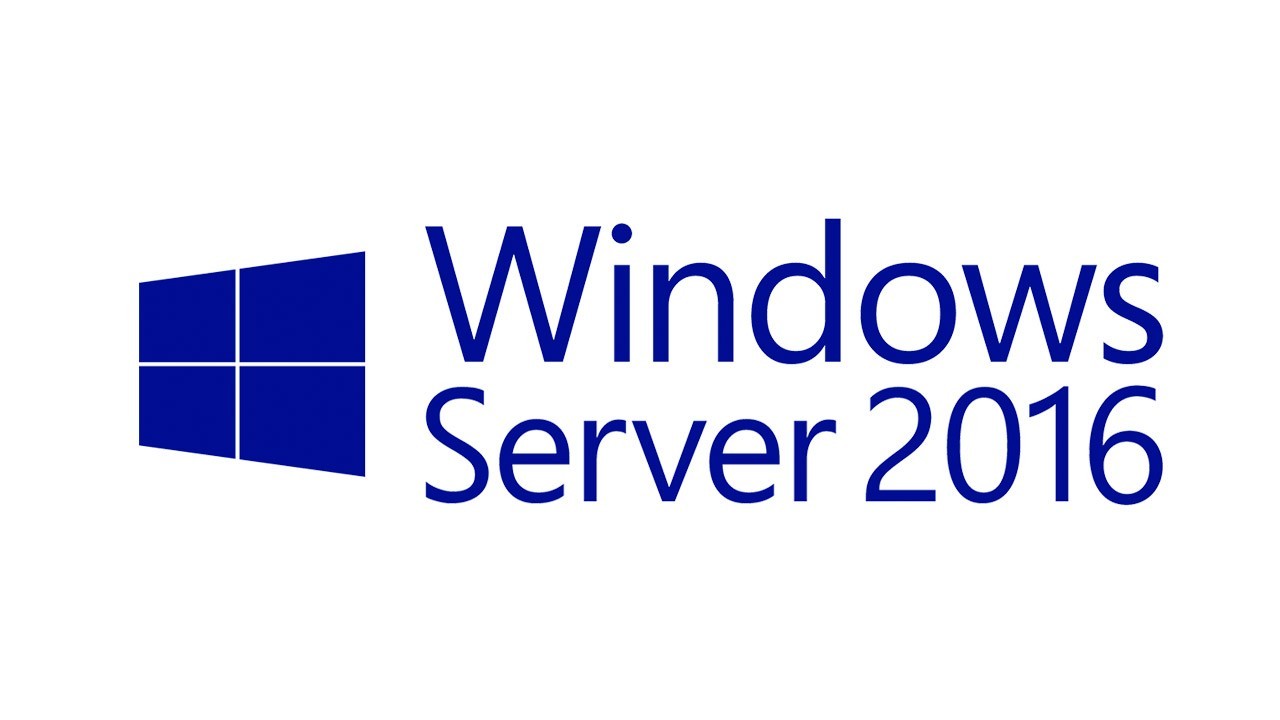

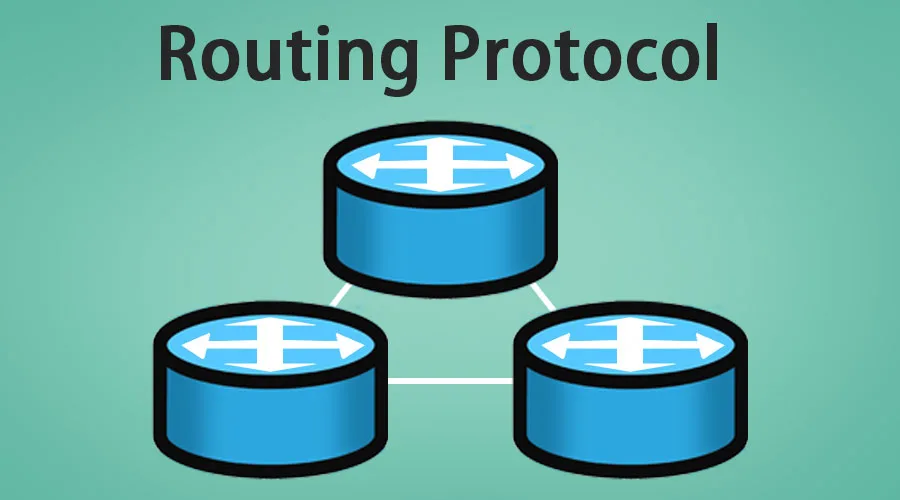





Tulis Komentar